Jak zjistit, zda Windows 8.1 běží v režimu UEFI nebo v režimu Legacy BIOS
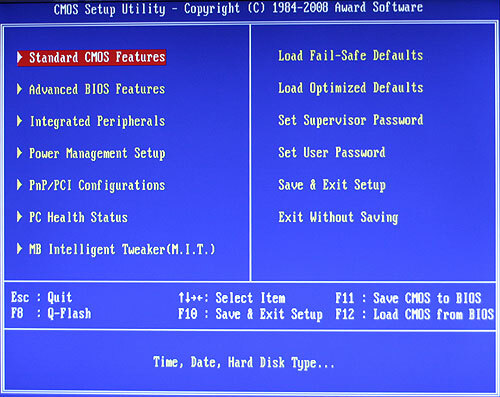
Mnoho moderních počítačů provozuje nainstalovaný OS v režimu UEFI. Ale téměř všechny mají záložní režim, který umožňuje konfiguraci hardwaru ve starším režimu zvaném „BIOS“. Zde je návod, jak přesně zjistit, který režim se používá na vašem počítači se systémem Windows 8.1.
zmáčkni Win + R kombinace klávesových zkratek na klávesnici a do pole Spustit zadejte následující příkaz:
msinfo32
V části Souhrn systému se podívejte na hodnotu režimu BIOS v pravém podokně. Může mít hodnotu 'Legacy' nebo 'UEFI'. Starší režim znamená, že váš hardware nepodporuje UEFI nebo že je z nějakých důvodů kompatibility zakázán. Na níže uvedeném snímku obrazovky můžete vidět, že moje instalace VirtualBoxu Windows 8.1 běží v režimu Legacy:
MSInfo32 také uvádí Secure Boot State, výrobce základní desky vašeho počítače a verzi/datum vašeho BIOSu. Obsahuje spoustu zajímavých informací o vašem PC.


